
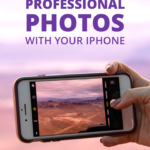
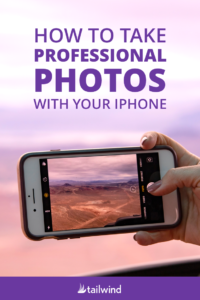
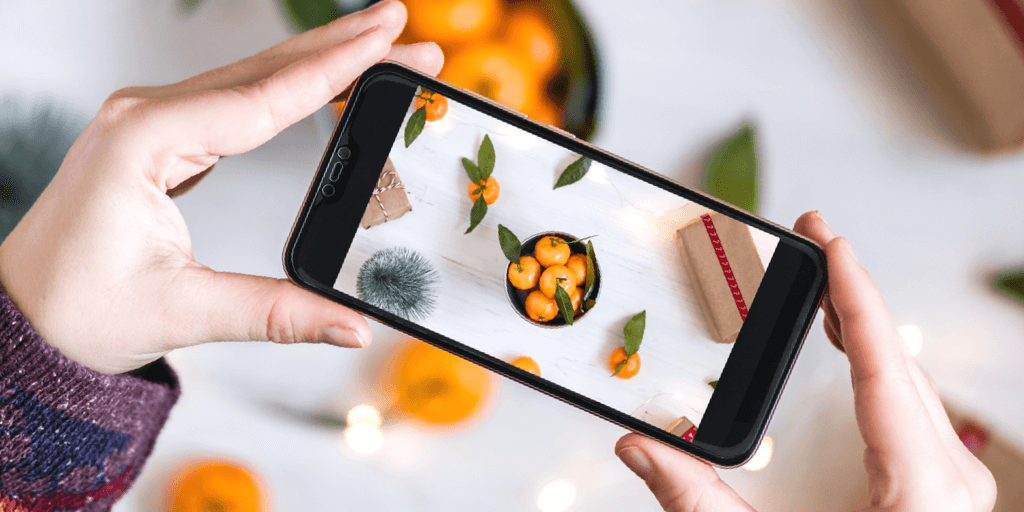
Ya sea que estés promoviendo tu último producto en Instagram o construyendo tu marca como influencer, necesitarás unas buenas fotos para ponerte en el mapa. 🗺
Por suerte, es superfácil hacer fotos de calidad profesional con el dispositivo que seguramente llevas pegado a la mano todo el día, todos los días.
Sí, estoy hablando de tu iPhone!
Después de todo, estamos en 2020. ¡Ya no tienes que cargar con un engorroso equipo que requiere una clase de fotografía para dominarlo! 🙌
Todo lo que necesitas para hacer fotos profesionales está integrado en los últimos y mejores smartphones.
Así que, si te preguntas cómo hacer fotos profesionales con el iPhone, ¡no busques más!
Estos 10 consejos de fotografía para iPhone te ayudarán a crear el magnífico feed de Instagram que siempre has soñado. Preparado para aprender todo lo que necesitas saber?
¡Vamos a sumergirnos! 🏊♀️

Consejo #1 – Haz fotos usando el botón de volumen
Seamos realistas: a veces sienta bien pulsar un botón de verdad. ¡En serio!
Hay algo catártico en apretar un botón para sacar una foto. Es mucho más satisfactorio que un simple toque en la pantalla. ¡
Además, si estás en movimiento, puedes hacer una foto rápidamente sin tener que doblar las muñecas como un pretzel! 🥨
Si te preguntas cómo hacer fotos profesionales con un iPhone a toda prisa, ¡esta es la mejor manera! Y es súper fácil de hacer.
- Abre la app de la cámara desde tu pantalla de inicio.
- Pon la escena en tu encuadre, como haces habitualmente.
- Pulsa el botón de «Subir volumen» para hacer la foto.
¡Eso es todo!
Cómo he utilizado este truco de fotografía para iPhone
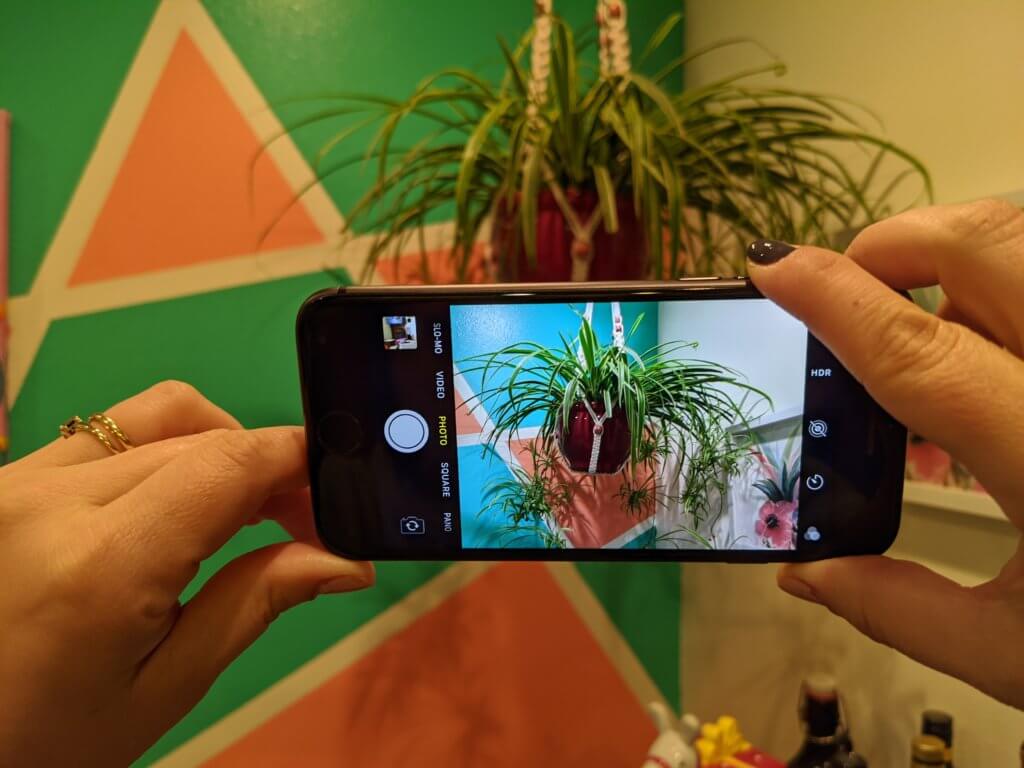
Consejo #2 – Utiliza el ajuste de cuadrícula de la cámara para hacer mejores fotos
Todo es cuestión de composición, y utilizar el modo de cuadrícula de la cámara es una forma fácil de aprender a hacer buenas fotos con el iPhone.
Te permite colocar tu objeto en una de estas cuadrículas para crear una foto más atractiva visualmente.
No te preocupes. Es fácil!
- Abre los ajustes en tu pantalla de inicio y ve a Cámara.
- Ve a Cuadrícula y activa el interruptor.
Esto funcionará para cualquier iOS 7 y superior. Si todavía estás rockeando los iPhones de la vieja escuela, puedes acceder al modo cuadrícula así:

- Abre la app de cámara.
- Ve a las opciones.
- ¡Busca la cuadrícula y actívala!
Cómo he utilizado este truco de fotografía para iPhone
Con mi cuadrícula activa, pude enfocar el sujeto de mi foto con más claridad.
¡Me aseguré de que la vaca estuviera posicionada dentro de las líneas de la cuadrícula para obtener una toma interesante y apta para Instagram!
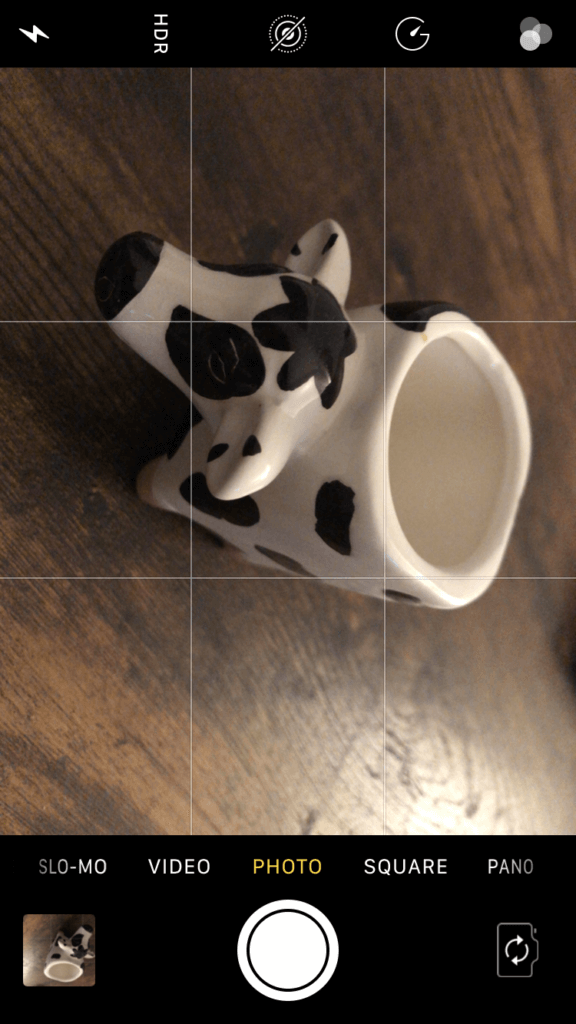
El flash de las cámaras del iPhone ha mejorado con los años, pero todavía puede añadir una iluminación extraña a tus fotos. Has pensado en apagar el flash y utilizar la luz natural?
Aquí te explicamos cómo desactivar el flash:
- Abre la aplicación de la cámara en tu iPhone.
- Toca el icono del flash para desactivarlo.
- Snapseed – ¡Totalmente gratis de usar! No requiere suscripción ni compras in-app.
- VSCO – Gratis para usar la versión básica con extras disponibles para comprar.
- Adobe Lightroom CC – La versión gratuita está disponible con una opción premium por 4,99 dólares.
- Pixelmator – La mejor a 1,99 dólares y sin compras dentro de la aplicación.
- Mextures – Sólo 2,99 dólares con compras dentro de la aplicación.
- Affinity Photo – Pago único de 20 dólares sin necesidad de suscripción ni compras in-app.
- Abre tu aplicación de cámara y desliza el dedo hacia el modo Retrato.
- Diferentes consejos y efectos de iluminación aparecerán en la pantalla.
- Cuando el modo Retrato esté listo, el efecto de iluminación se volverá amarillo.
- Pulsa el botón del obturador.
- Abre la app de la cámara y encuadra tu foto.
- Para el iPhone 11 y 11 Pro, pulsa el obturador, desliza hacia la izquierda y mantén pulsado para hacer varias fotos en rápida sucesión.
- Si utilizas el iPhone XS o anterior, pulsa el obturador y mantenlo pulsado para activar el modo ráfaga.
- Toca la miniatura de la parte inferior. Eso hará que toda tu pila de fotos tomadas en modo Ráfaga. iOS elige automáticamente la mejor, pero puedes entrar y decidir cuáles quieres conservar o eliminar.
- Inicia la aplicación de la cámara y encuadra tu foto.
- Mantén pulsada la parte de la pantalla que quieres enfocar.
- Cuando veas el recuadro amarillo en la parte superior de la pantalla, suelta el dedo.
- Se activa el bloqueo AE/AF, el enfoque se bloquea en esa parte de la pantalla hasta que toques en otra parte.
- Accede a Ajustes desde tu pantalla de inicio y ve a Cámara.
- Asegúrate de que el HDR inteligente (HDR automático en los iPhones más antiguos) está desactivado. De lo contrario, no tendrás la opción en la aplicación de la cámara.
- Asegúrate de que Foto Normal está activada, para que también guarde una versión sin HDR.
- Ve a la aplicación Cámara.
- ¡Asegúrate de que el HDR está activado y empieza a disparar!
- Inicia la aplicación Cámara.
- Coloca el teléfono de forma que encuadre lo que estás intentando capturar.
- Toca el icono del reloj en la parte superior de la pantalla. Puedes elegir un temporizador de 3 o 10 segundos, según lo que necesites.
- Luz LED Manfrotto SMT con montura para trípode
- Joby GorillaPod GripTight One
- Yoozon Selfie Stick
- Kit de iluminación Lumecube
- Lentes Moment
- Programa fotos y vídeos directamente en tu feed de Instagram con Auto Post.
- Optimiza cada publicación para conseguir más engagement con SmartSchedule y Hashtag Finder.
- Oculta automáticamente los hashtags de tus publicaciones en el primer comentario para mantener tu pie de foto & libre de desorden.
- Haz que tus publicaciones sean más descubribles con el etiquetado de usuarios & de ubicación.
- Analiza lo que funciona en cada publicación y perfil con las analíticas inteligentes.
La iluminación baja o la procedente de fuentes naturales puede añadir un elemento bello y orgánico a tus fotos. Eso sí, ¡asegúrate de tener una mano firme cuando hagas fotos con el iPhone!
De lo contrario, la imagen puede salir borrosa. 😫
Un trípode ayudará mucho, o apoya tu iPhone contra algo lo suficientemente estable como para sostenerlo. Luego, toca para obtener fotos impecables.
Consejo profesional: ¡utiliza el control deslizante de exposición de la aplicación de la cámara del iPhone para disparar de noche!
Cómo uso este consejo fotográfico del iPhone

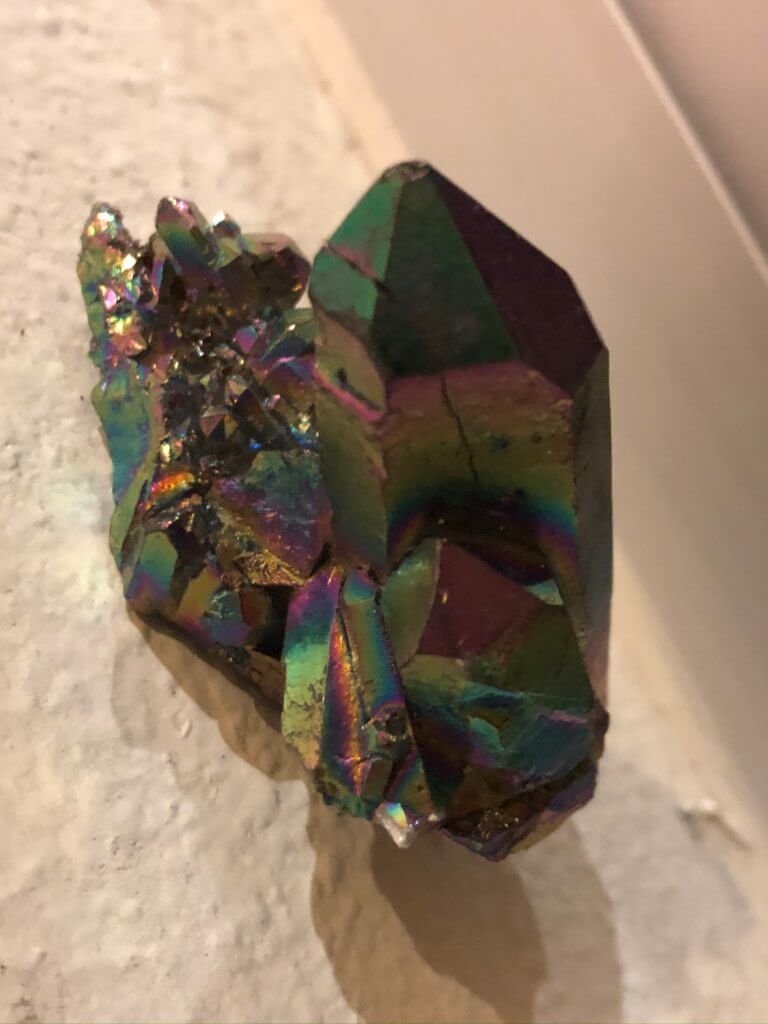
Consejo #4 – Encuentra las mejores aplicaciones de edición de fotos para iPhone
La aplicación de la cámara integrada tiene excelentes funciones para hacer fotos con el iPhone. Pero, si quieres dar un paso más, considera descargar los editores de fotos de Instagram.
Para los principiantes y los fotógrafos profesionales de iPhone por igual, hay toneladas de aplicaciones de edición de fotos por ahí para mejorar tus fotos. ¡Las posibilidades son prácticamente infinitas en la edición de fotos para iPhone hoy en día!
Algunas de las mejores aplicaciones de edición de fotos para iPhone son totalmente gratuitas o de uso gratuito con opciones de compra dentro de la aplicación:
Si no te importa desembolsar algo de dinero, aquí tienes otras grandes aplicaciones de edición fotográfica:
Cómo he utilizado esta aplicación de fotografía para iPhone
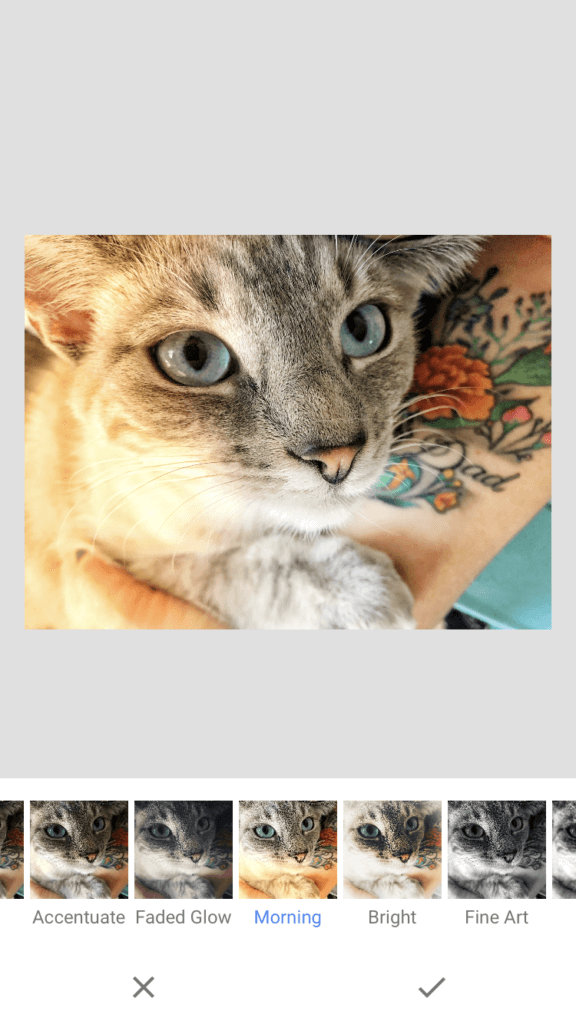

Consejo #5 – Experimenta con el modo retrato
El modo retrato es tu mejor amigo cuando se trata de fotografiar un solo sujeto.
Puede ser otra persona, un jarrón de flores sobre una mesa o tu adorable perro (¡que es totalmente fotogénico!)
Y sí, el modo retrato mola cuando intentas sacar la foto perfecta de ti mismo!
De todos los consejos de fotografía para iPhone que has leído, este es sin duda uno de los que debes experimentar. El modo retrato desenfoca el fondo para mantener tu sujeto enfocado y nítido.
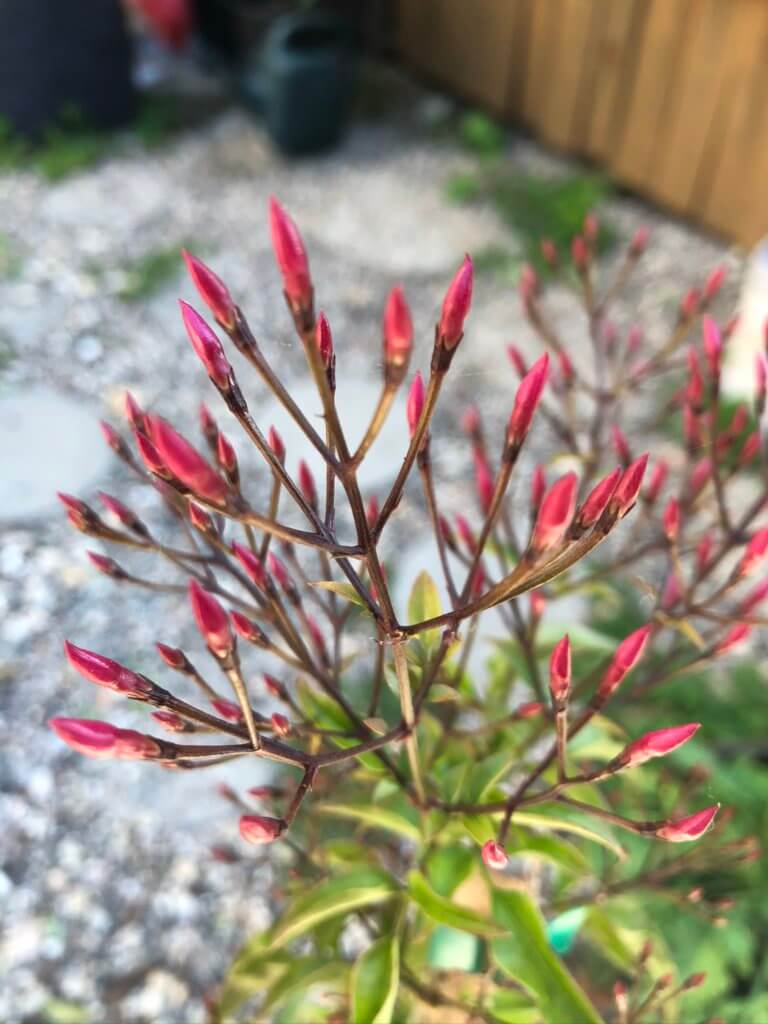
Así es como se toman las fotos del iPhone usando el modo Retrato:
Consejo #6 – Prueba el Modo Ráfaga
¡Esta lista de consejos fotográficos para iPhone se quedaría sin mencionar el Modo Ráfaga en iPhone!
Las fotos de acción siempre son difíciles, y es complicado conseguir una buena toma en un solo disparo cuando tú o tu sujeto estáis en movimiento. 🏃♀️💨
El modo ráfaga te permite tomar diez fotogramas en tan solo un segundo, lo que es ideal para todo, desde la fotografía deportiva hasta para capturar dulces momentos con niños activos.
¡Porque todos sabemos que los niños son los peores para quedarse perfectamente quietos para una foto! Hacer fotos con el iPhone nunca ha sido tan fácil.
Así es como se utiliza el modo Ráfaga:
Cómo uso este truco de fotografía para iPhone:
¡Para hacer fotos a mi gato que se mueve rápido! 🐈
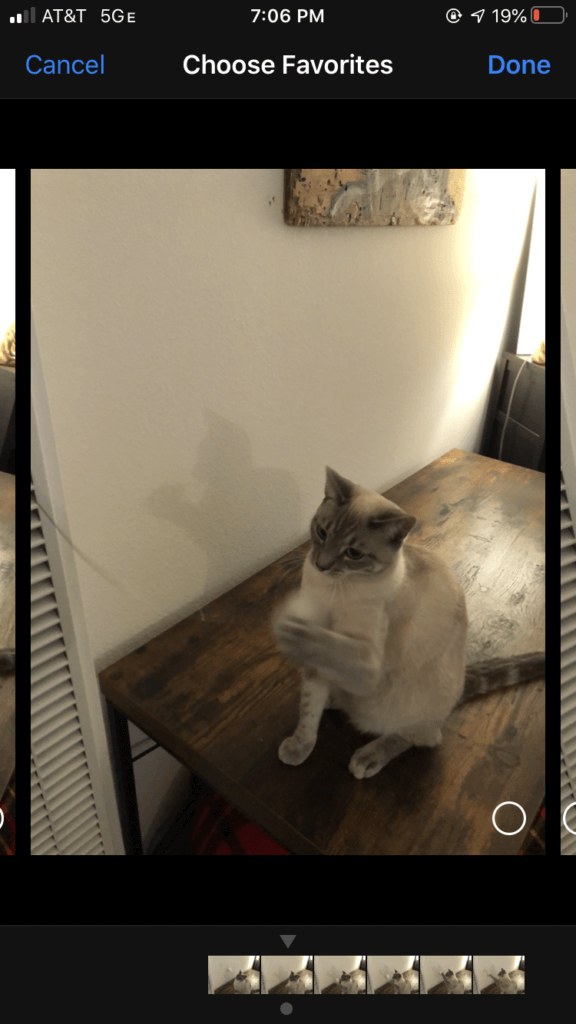
Consejo #7 – Dominar la función de enfoque utilizando el bloqueo AE/AF
Utilizar la función de bloqueo AE/AF es una herramienta esencial que hay que dominar cuando se aprende a disparar con el iPhone.
Esta función te permite bloquear el enfoque y la exposición al hacer una foto y es crucial para la fotografía profesional con el iPhone.
Dato curioso: AE significa Exposición Automática, y AF significa Enfoque Automático.
Juega con la función de bloqueo para mejorar la toma de fotografías nítidas.
Si sigues teniendo problemas, siempre puedes arreglar tus fotos borrosas del iPhone con aplicaciones fotográficas fáciles de usar. Algunas de estas apps ya han sido mencionadas en este artículo!
Cómo utilizar la función de bloqueo AE/AF del iPhone:
Cómo he utilizado este truco de fotografía para iPhone:
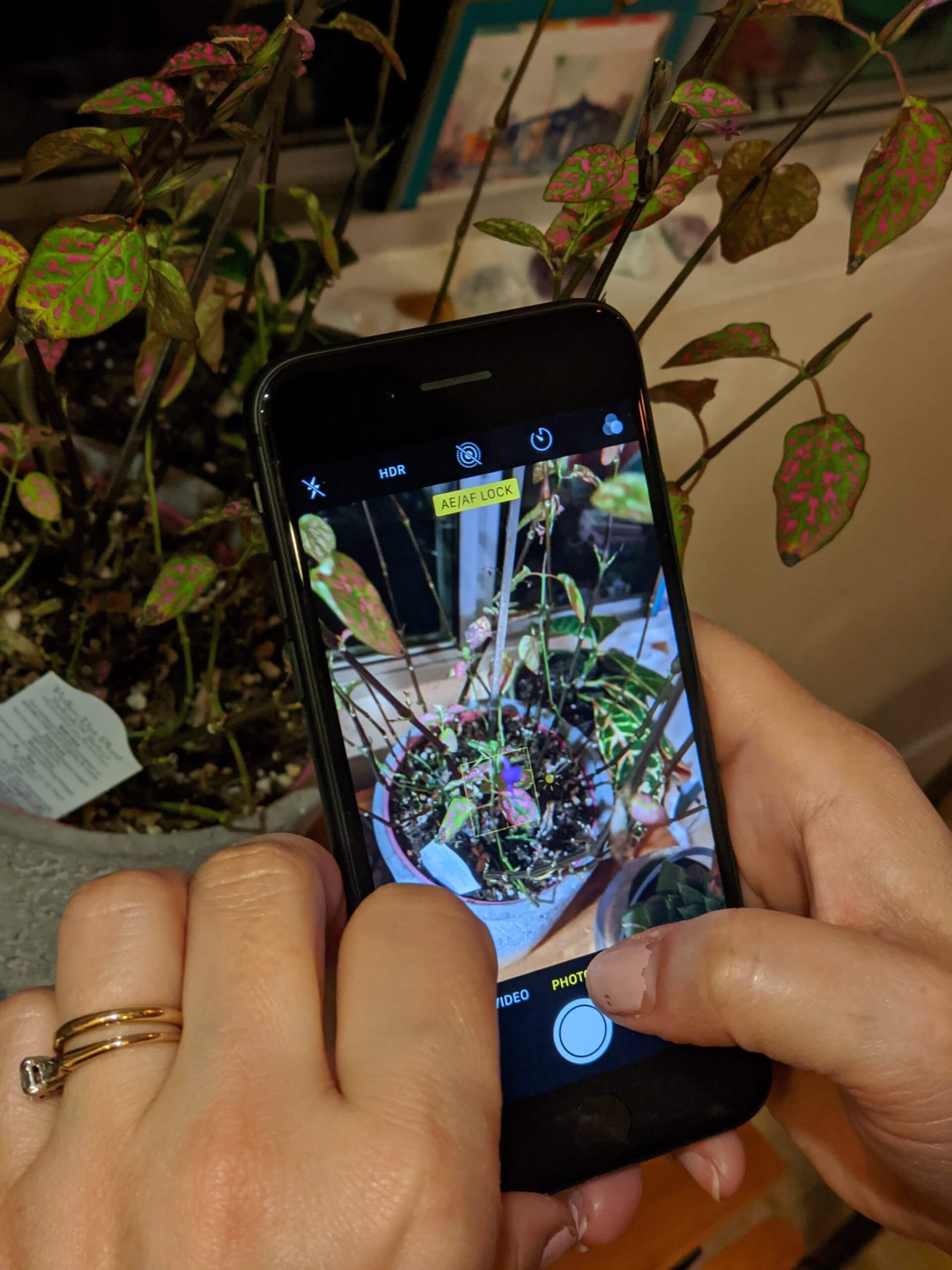
Consejo #8 – Probar el ajuste automático HDR para una mejor exposición
De todos los consejos de la cámara del iPhone, aprender a utilizar el ajuste automático HDR es muy valioso. HDR son las siglas de Alto Rango Dinámico. Al utilizarlo se crean imágenes bellamente iluminadas con colores vibrantes y detalles que saltan a la vista.
En el iPhone, el HDR funciona capturando varias exposiciones a diferentes brillos, y luego mezclándolas para captar el color vibrante con más detalle.
Cómo utilizar el ajuste HDR automático:
Cómo he utilizado este truco de fotografía para iPhone:
La opción HDR me permitió capturar la vivacidad y el detalle de este cuadro, a pesar de que la iluminación es tenue y en interiores.
¡El HDR no tiene precio para las fotos de detalle!
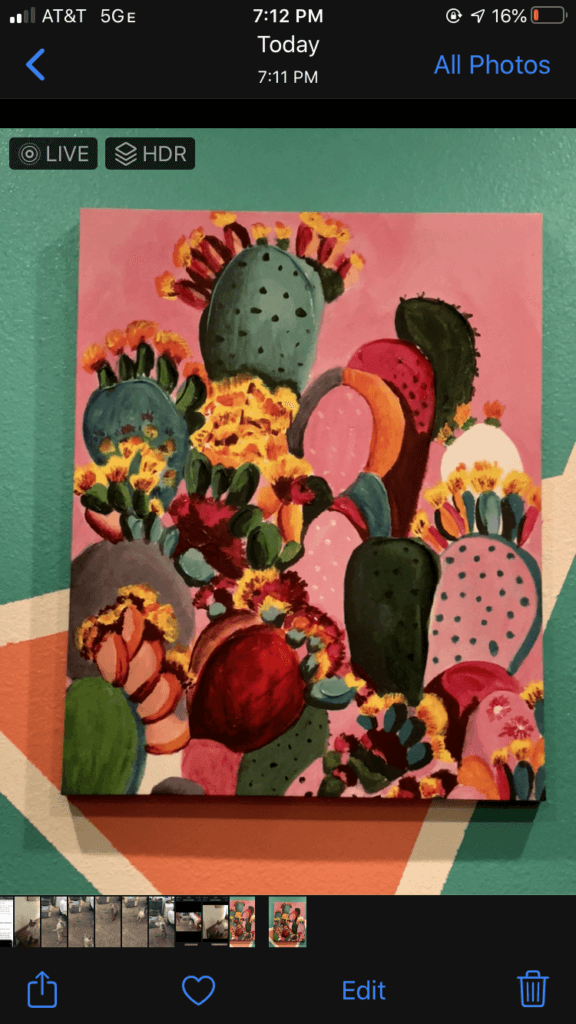
Consejo #9 – Utiliza la función de temporizador
Otra forma de aprender a mejorar la cámara del iPhone es utilizar la función de temporizador.
Esta función te ayuda a tomar tanto selfies como fotos de grupo.
Además, ¡utiliza la función de ráfaga! Tomará automáticamente un lote de diez fotos para que puedas elegir la que más te guste.

Cómo utilicé este consejo fotográfico para iPhone:
Usando la función de temporizador y un soporte para mi teléfono, pude hacerme un autorretrato y posar delante de mi cuadro favorito!
Consejo #10 – Comprar accesorios
Si dominas los mejores ajustes de la cámara del iPhone y aún quieres mejorar tu juego, puedes comprar accesorios fotográficos para iPhone.
Por ejemplo, si quieres hacer fotos de productos con tu iPhone, puedes comprar kits de iluminación y otros accesorios útiles para conseguir las mejores tomas.
Aquí tienes algunos de los mejores accesorios fotográficos para iPhone del mercado:
¡Visita nuestro webinar de fotografía para más consejos!
Estos consejos de fotografía para iPhone te pondrán en la dirección correcta para que puedas crear imágenes de calidad profesional con el toque del obturador de tu iPhone.
Si te quedas con ganas de más (¡y sabemos que sí!), ¡vea nuestro webinar! Encontrarás más consejos útiles para hacer fotos preciosas con un smartphone. ¿Y lo mejor? ¡Es GRATIS!

Comienza a programar tus nuevas y mejoradas publicaciones de Instagram
Después de seguir estos consejos de fotografía para iPhone, ¡estás listo para compartir tus impresionantes imágenes de iPhone como un verdadero profesional! ¡La herramienta de publicación de Tailwind es un salvavidas absoluto! Te ayudará a organizar y programar tus fotos de calidad profesional a tu feed de Instagram curado personalmente.
Inicia una prueba gratuita de Tailwind para Instagram!
Sin necesidad de tarjeta de crédito